-
가상 머신을 정지(quiesce)하지 못한 이유는 무엇입니까?
-
가상 머신이 비활성화되는 데 실패한 문제를 해결하는 방법은 무엇인가요?
-
Vinchin 백업 및 복구가 지원하는 정지된 스냅샷
-
가상 머신의 조용한 상태 전환 실패 FAQ
-
요약
가상 환경은 비즈니스 시스템을 쉽게 구축할 수 있게 해주지만, 이러한 환경은 지속적으로 유지 관리할 필요가 있습니다. 백업과 스냅샷은 IT 관리자들이 가상 머신 데이터를 보호하기 위해 자주 사용하는 방법입니다.
스냅샷은 백업보다 더 편리합니다. 사용자는 가상 머신의 데이터와 상태를 모두 저장할 수 있습니다. 실제로 스냅샷은 가상 머신 백업에도 도움이 될 수 있습니다.
VMware에는 일반적으로 표준 스냅샷과 무결점 스냅샷의 두 가지 종류가 있습니다. 무결점 스냅샷은 스냅샷 디스크가 게스트 파일 시스템의 일관된 상태를 나타내도록 보장합니다. 무결점 게스트 파일 시스템은 백업에 적합하므로 백업 공급업체는 백업 전에 무결점 스냅샷을 생성하려고 합니다.
ESXi 클라이언트 또는 vCenter에서 정지된 스냅샷을 생성할 수 있습니다. 스냅샷을 생성할 때 게스트 파일 시스템 정지(VMware Tools 필요)를 선택하시면 정지된 스냅샷을 만들 수 있습니다.
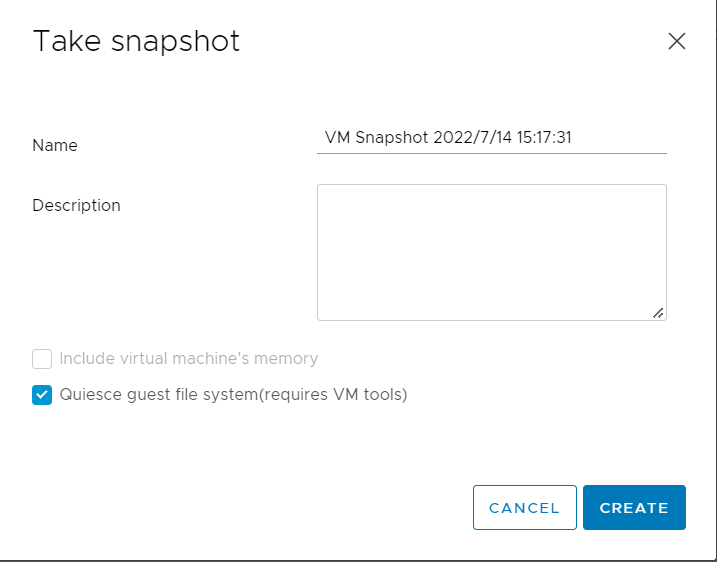
정지된 스냅샷을 생성할 수 없거나 백업 소프트웨어에서 VM 정지 실패라고 보고한다면 어떻게 해야 할까요? 다음 섹션에서 그 원인을 확인할 수 있습니다.
가상 머신을 정지(quiesce)하지 못한 이유는 무엇입니까?
정지된 스냅샷(quiesced snapshot)을 생성하려면 게스트에 VMware Tools가 설치되어 있어야 하며, VMware Tools 문제로 인해 발생할 수 있습니다.
가상 머신의 I/O 및 VM 또는 데이터스토어의 공간도 정적 스냅샷 생성에 영향을 미칩니다.
VMware 스냅샷 공급자 및 볼륨 섀도우 복사와 같은 일부 서비스가 이 프로세스에 영향을 미치고 있습니다.
백업 시스템 보고서에서 이 문제가 발생했다면 ESXi 또는 vCenter에서 무음 스냅샷을 생성할 수 있는지 확인해야 합니다.
가상 머신이 비활성화되는 데 실패한 문제를 해결하는 방법은 무엇인가요?
사용자들이 문제를 해결하기 위해 사용한 커뮤니티의 몇 가지 해결 방법이 있습니다.
해결 방법 1. 게스트 재부팅
게스트 머신을 재부팅하는 것은 IT 환경에서 대부분의 문제를 해결하는 가장 쉬운 방법 중 하나입니다. 일부 사용자에 따르면 이 문제가 무작위로 발생하기 때문에 게스트 머신을 간단히 재시작하여 나중에 퀴싱 스냅샷을 생성할 수 있는지 확인할 수 있습니다.
솔루션 2. VMware Tools 업데이트
VMware Tools는 가상 머신을 조용한 상태로 만드는 데 필수적이므로 게스트 머신에 설치되어 있는지 또는 실수로 제거되었는지 확인해야 합니다.
때때로 최신 버전이 아닌 VMware Tools로 인해 문제가 발생할 수 있습니다. VMware Tools를 업데이트하면 문제가 해결될 수도 있습니다. 또한 업데이트 설명을 읽어 이 문제가 이미 알려진 사항인지 확인할 수 있습니다.
일부 사용자는 이 문제는 VMware Tools와 백업 에이전트의 설치 순서와 관련이 있을 수 있다고 보고했습니다. VMware Tools는 백업 에이전트보다 먼저 설치해야 하며, VMware Tools를 업데이트해야 할 경우 백업 에이전트를 먼저 제거한 후 VMware Tools 업데이트를 완료하고 다시 설치해야 합니다. 따라서 백업 에이전트를 이미 설치한 경우 VMware Tools와 백업 에이전트를 모두 제거한 후 순서대로 다시 설치할 수 있습니다.
VMware Tools를 다시 설치하려면 이번에는 [사용자 정의]를 선택하고 VSS 옵션을 선택 해제해 보십시오.
솔루션 3. 가상 머신의 지속적인 I/O 양 줄이기
프리즈된 가상 머신에서 I/O 대기 시간 제한을 초과하여 조용한 스냅샷을 생성할 수 없습니다.라는 경고 메시지를 본 적이 있을 수 있습니다.
VM I/O가 너무 높아서 데이터 전송을 완료할 수 없으므로, 무정지 스냅샷을 생성할 때 VM이 과도하게 사용되지 않도록 주의해야 합니다.
해결 방법 4. 가상 머신 또는 데이터스토어의 공간 확보
가상 머신의 공간이 모두 사용된 경우, 조용한 스냅샷을 생성할 수 없습니다. 가상 머신에 여유 공간이 있어도 데이터스토어에 공간이 없다면 이 문제가 발생할 수 있습니다.
VMware 문서에는 대용량 디스크가 장착된 가상 머신은 조용하게(quiesce) 할 수 없다고 명시되어 있지만, 정확히 어떤 용량이 대용량인지 정의하지 않았습니다.
따라서 VM 및 데이터스토어의 공간을 확인하십시오. 조용한 스냅샷을 위해 충분한 저장소가 있는지 확인하십시오.
솔루션 5. "VMware 스냅샷 공급자" 서비스 중지
사용자들은 게스트에서 "VMware 스냅샷 공급자" 서비스를 비활성화하여 이 문제를 해결했다고 보고했습니다.
cmd.exe를 열려면 Windows 키 + R를 누르고 > services.msc를 입력하여 서비스 창을 엽니다 > VMware 스냅샷 공급자를 찾습니다 > 마우스 오른쪽 버튼으로 클릭하고 중지를 선택합니다
문제가 해결되지 않으면 동시에 볼륨 섀도우 복사를 중지해 보세요.
Vinchin 백업 및 복구가 지원하는 정지된 스냅샷
Vinchin은 VMware 공식 파트너이며 Vinchin Backup & Recovery는 수천 개의 기업들이 가상 환경을 보호하는 데 도움을 주었던 전문적인 VMware vSphere 백업 솔루션입니다.
각 게스트마다 백업 에이전트를 설치할 필요 없이 호스트를 Vinchin 백업 서버에 추가하기만 하면, 해당 호스트 상의 모든 게스트를 에이전트 없이 백업할 수 있습니다.
Vinchin 백업 및 복구는 가상 머신을 원하는 방식으로 백업할 수 있도록 다양한 백업 전략을 제공합니다. 무결성 스냅샷 기능을 활성화함으로써 스냅샷 생성 전 애플리케이션 인식 처리를 통해 가상 머신의 파일 시스템 또는 애플리케이션을 일관된 상태로 유지할 수 있습니다.
직관적인 웹 콘솔에서 쉽게 VMware 백업 작업을 생성할 수 있습니다.
1. VMware VM 선택

2. 백업 저장소 선택

3. 백업 전략 선택

4. 작업 제출

60일간의 풀기능 체험판 무료 제공 이 지금 이용 가능합니다. Vinchin Backup & Recovery의 모든 기능을 체험해 보실 수 있으며, 즉시 복구 (백업으로부터 15초 만에 가상머신 복구, 크기 제한 없음), 크로스 플랫폼 복구 (Hyper-V, Proxmox, XenServer, Red Hat Virtualization 등 다른 플랫폼 사용 시, 서로 다른 플랫폼 간 가상머신 마이그레이션 가능), 데이터 압축 및 중복제거 (백업 저장공간 최대 60% 절약) 등의 기능을 포함합니다.
가상 머신의 조용한 상태 전환 실패 FAQ
Q1: VMware Tools를 사용하여 가상 머신을 조용한 상태로 전환할 수 있는지 어떻게 확인하나요?
A: 게스트 내부에서 VMware Tools가 설치되고 실행되며 최신 상태인지 확인하여 무음 지원을 활성화하십시오.
Q2: 손상된 VM 구성이 조용한 실패를 유발할 수 있나요?
A: 예. VMX 파일의 잘못된 항목이나 가상 디스크는 조용 상태(quiescing)를 차단할 수 있으며, 이에 따라 정리 작업이나 가상 머신 재생성이 필요할 수 있습니다.
Q3: Windows VSS는 오류 정지 과정에서 어떤 역할을 하나요?
A: 게스트 OS 내의 오작동하거나 응답하지 않는 VSS 작성자는 파일 시스템의 일시 중지를 방해할 수 있으므로 vssadmin list writers 명령으로 오류를 확인하십시오.
요약
Quiecsed 스냅샷을 사용하면 스냅샷 디스크가 게스트 파일 시스템의 일관된 상태를 나타내어 백업에 적합한 환경을 마련할 수 있습니다.
가상 머신을 정지시키지 못했거나 백업 시스템에서 관련 경고를 받은 경우, 이 게시물에서 가능한 원인을 확인하시고 5가지 해결 방법을 사용하여 문제를 해결할 수 있습니다.
Vinchin 백업 및 복구는 VM 백업 중 조용한 스냅샷(Quiesced Snapshot)도 지원합니다. 무료로 체험해 보실 수 있습니다.
공유하기:






